Atsisakymas: kai kuriuose šios svetainės puslapiuose gali būti filialo nuoroda. Tai neturi jokios įtakos mūsų redakcijai.
Ar norite sužinoti, kaip žiūrėti BBC iPlayer JAV ar užsienyje? BBC iPlayer transliuoja daugybę puikių laidų, būdingų tik šiai paslaugai. Deja, platforma nepasiekiama už JK ribų. Tačiau tai nereiškia, kad JAV gyventojai neturi galimybių mėgautis EastEnders ar Vigil. Virtualus privatus tinklas arba VPN , gali padėti jums pasiekti bet kurią norimą laidą platformoje, nepaisant jūsų buvimo vietos.

Taip pat žiūrėkite: Kas yra VPN ?
Šiame vadove paaiškinsime, kaip pasiekti „BBC iPlayer“ „Fire TV“, „Roku“, asmeniniame kompiuteryje arba mobiliajame įrenginyje. Be to, atsakysime į kai kuriuos dažniausiai užduodamus klausimus, susijusius su VPN naudojimu šiam tikslui. Skaitykite toliau ir sužinokite, kaip įveikti BBC iPlayer regioninius apribojimus.
Kaip žiūrėti „BBC iPlayer“ užsienyje iš „Firestick“.
Išbandėme kiekvieną iš šios pamokos įrenginių ir galėjome žiūrėti BBC iPlay „ExpressVPN“. ant kiekvieno. Jis suderinamas su antros ar naujesnės kartos „Fire TV Stick“ ir visomis „Fire TV“ versijomis. Diegimas yra gana paprastas – atlikite toliau nurodytus veiksmus.
- Eikite į oficialią „ExpressVPN“ svetainę ir įsigykite tinkamą prenumerata .
- Būsite paraginti užsiregistruoti. Norėdami tai padaryti, vadovaukitės ekrane pateikiamomis instrukcijomis.
- Paleiskite „Fire“ įrenginį ir paieškos juostoje įveskite „ExpressVPN“.
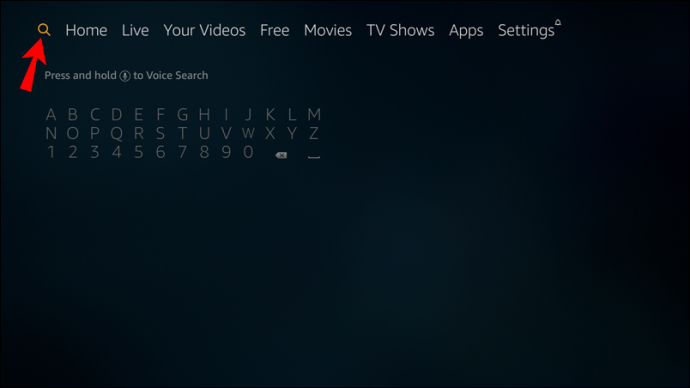
- Skiltyje „Programos ir žaidimai“ pasirinkite „ExpressVPN“, tada pasirinkite „Atsisiųsti“.
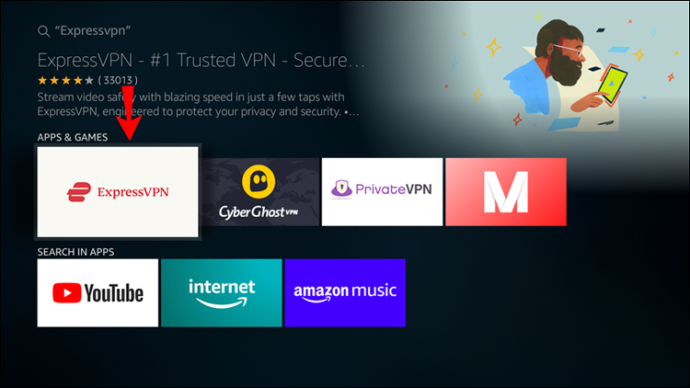
- „Fire TV“ atidarykite „ExpressVPN“ programą ir pasirinkite „Prisijungti“.
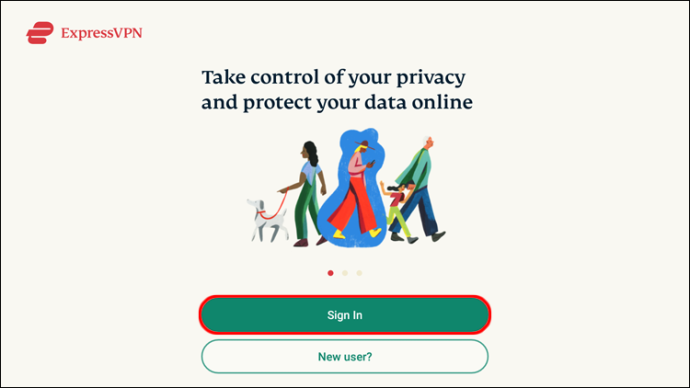
- Įveskite el. pašto adresą ir slaptažodį, kuriuos nurodėte pirkdami prenumeratą, tada pasirinkite „Prisijungti“.
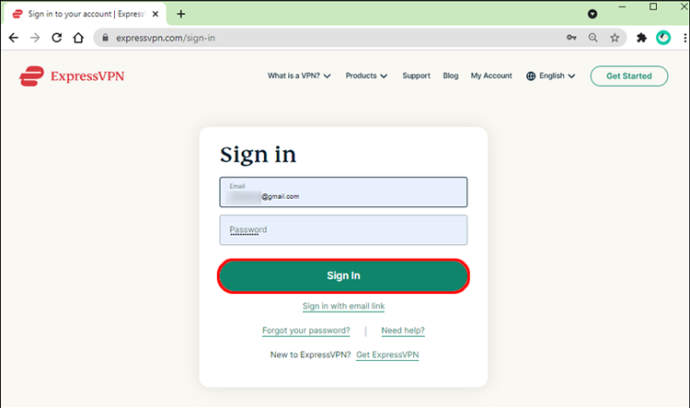
- Nustatykite savo nuostatas ir suteikite reikiamus leidimus.
- Pagrindiniame programos ekrane išplėskite išskleidžiamąjį meniu po dideliu maitinimo mygtuku ir pasirinkite norimą serverio vietą.
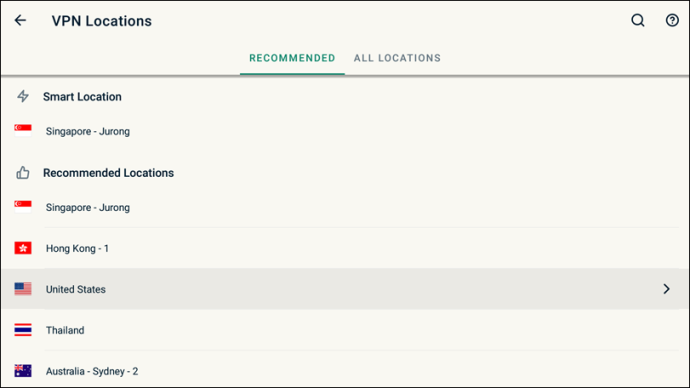
- Spustelėkite didelį maitinimo mygtuką, kad prisijungtumėte prie serverio.
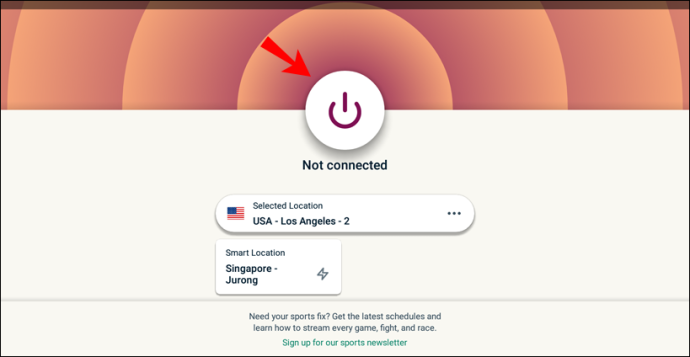
Pastaba: naudodami VPN „Fire TV“, įsitikinkite, kad jūsų „Amazon“ paskyros vieta sutampa su serverio vieta. Vietą galite pakeisti eidami į „Jūsų paskyra“, tada „Jūsų turinys ir įrenginiai“, „Nuostatos“ ir „Šalis / regionas“.
Kaip žiūrėti „BBC iPlayer“ užsienyje iš „Roku“ įrenginio arba „Apple TV“.
„Roku“ ir „Apple TV“ įrenginiai iš esmės nepalaiko VPN. Vis dar yra 2 galimybės prijungti „Roku“ prie VPN. Pirmasis apima atskiro VPN tinklo nustatymą tiesiai „Mac“ arba „Windows“ kompiuteryje. Antrasis apima VPN nustatymą tiesiai maršrutizatoriuje. Paprastam žmogui tikriausiai lengviau nustatyti tinklą „Mac“ arba „Windows“ kompiuteryje.
kaip žinoti, kokį aviną turiRibotas pasiūlymas: 3 mėnesiai NEMOKAMAI! Gaukite ExpressVPN. Saugus ir draugiškas srautiniam perdavimui.
VPN tinklo nustatymas „Windows 10“ kompiuteryje
- Įsigykite an „ExpressVPN“ prenumerata , įdiekite „ExpressVPN Windows“ programą ir prisijunkite.

- Savo kompiuteryje spustelėkite mygtuką „Pradėti“.
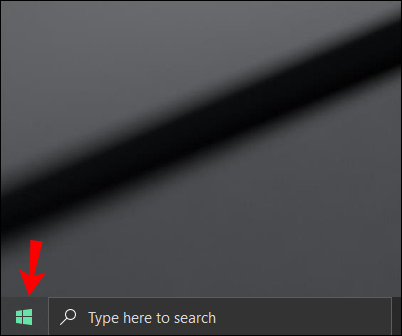
- Eikite į „Nustatymai“, tada į „Tinklas ir internetas“.
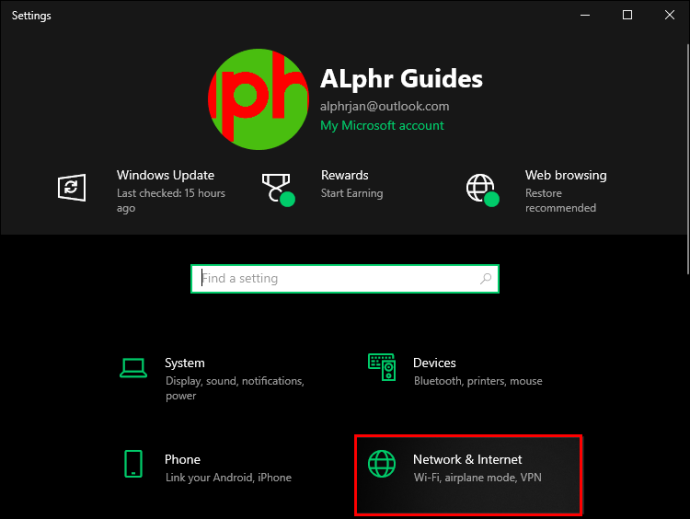
- Perkelkite perjungiklį šalia „Mobilusis viešosios interneto prieigos taškas“ į dešinę, kad jį įjungtumėte.
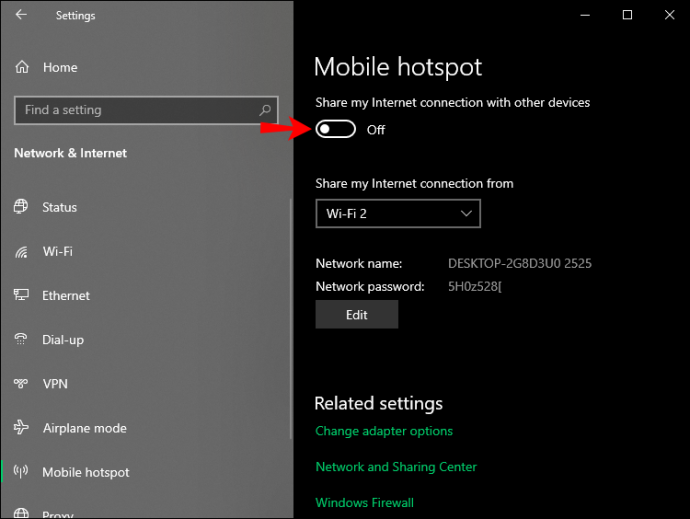
- Skiltyje „Bendrinti mano interneto ryšį iš“ pasirinkite „Wi-Fi“.
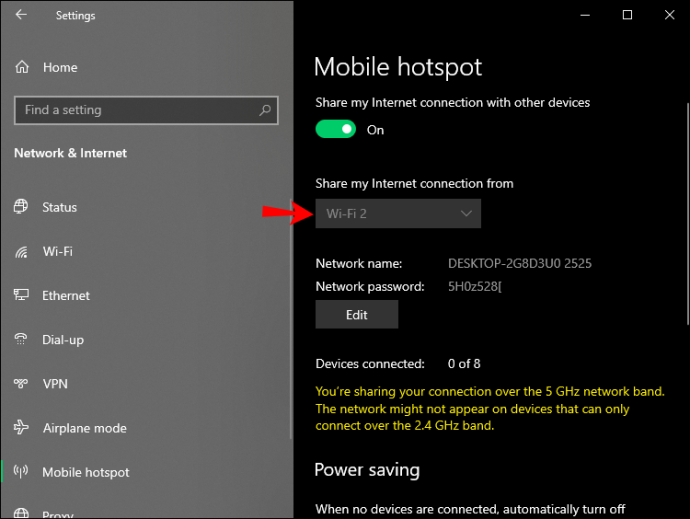
- Skiltyje „Susiję nustatymai“ spustelėkite „Keisti adapterio parinktis“.
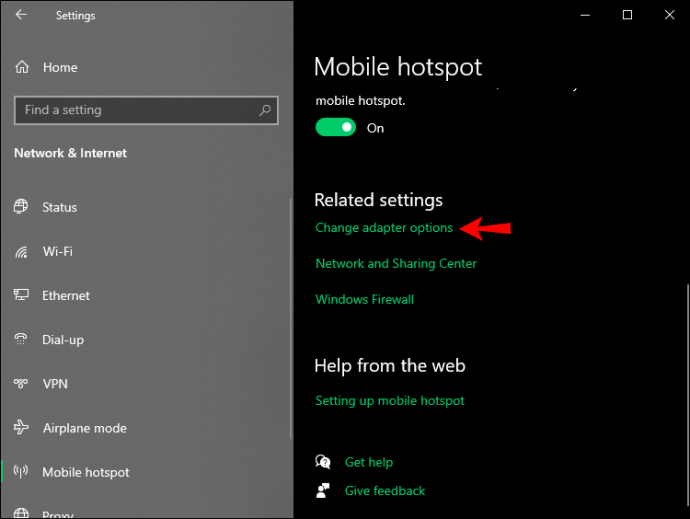
- Atsidarys langas „Tinklo ryšiai“. Savo mobiliojo ryšio tašką matysite skiltyje „Vietinis ryšys*“.
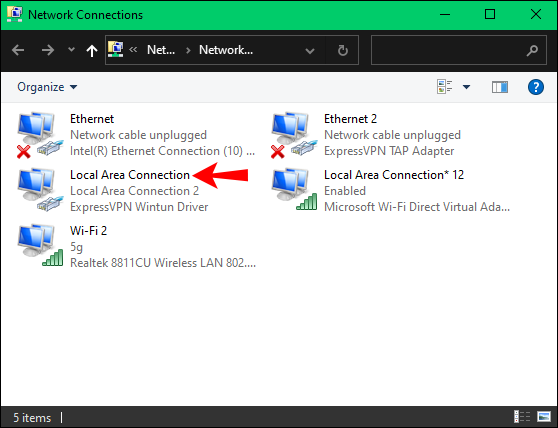
- Dešiniuoju pelės mygtuku spustelėkite tinklą su aprašymu „ExpressVPN Wintun Driver“. Išskleidžiamajame meniu pasirinkite „Ypatybės“.
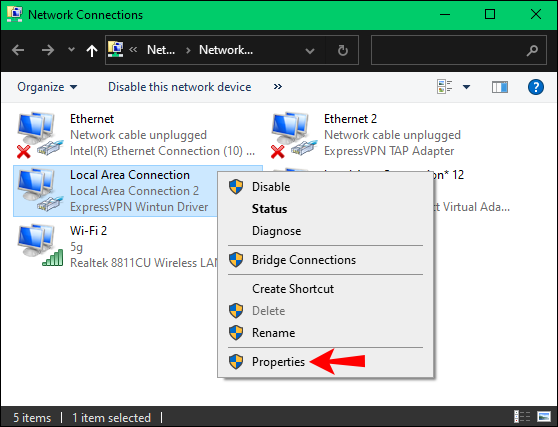
- Eikite į skirtuką „Bendrinimas“.
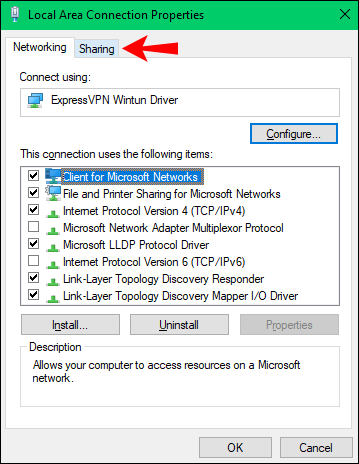
- Pažymėkite laukelį šalia „Leisti kitiems tinklo vartotojams prisijungti per šio kompiuterio interneto ryšį“.
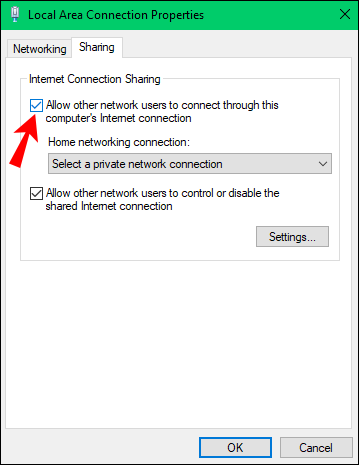
- Skiltyje „Namų tinklo ryšys“ pasirinkite „Local Area Connection*“, tada spustelėkite „Gerai“.
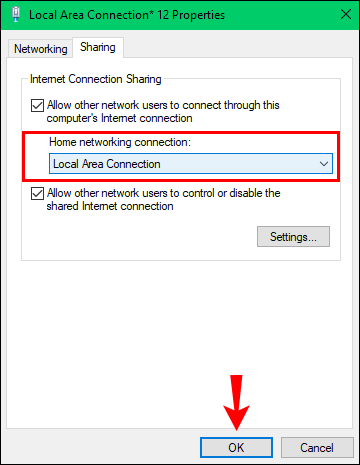
- Baigę atidarykite „ExpressVPN“ programą ir prisijunkite prie norimos serverio vietos.

- Prijunkite „Roku“ įrenginį prie „Wi-Fi“ tinklo, bendrinamo iš kompiuterio, o ne prie maršrutizatoriaus.
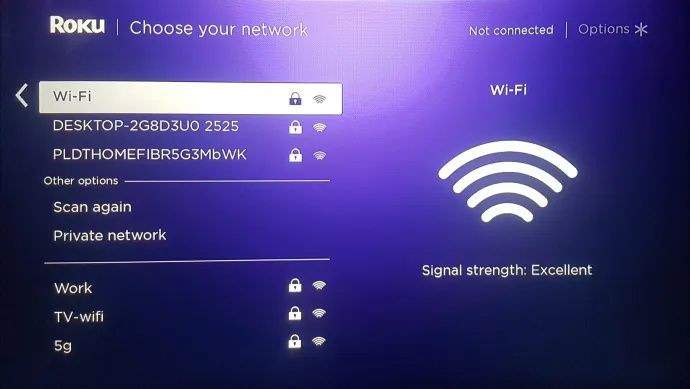
VPN tinklo nustatymas iš „Mac“.
Jei turite „Mac“, savo interneto ryšiu galite nustatyti VPN, atlikdami toliau nurodytus veiksmus.
- Įsigykite an „ExpressVPN“ prenumerata , užsiregistruokite ir, kai būsite paraginti, įveskite patvirtinimo kodą, atsiųstą jūsų el.
- Ant sąranka puslapyje pasirinkite „L2TP/IPsec“.
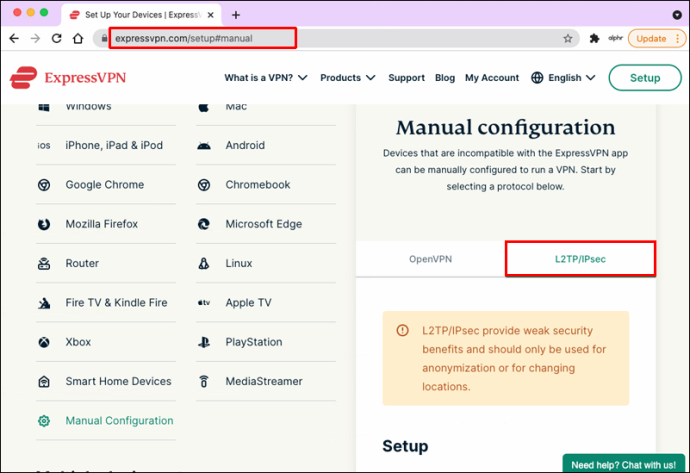
- Pamatysite langą su prisijungimo duomenimis ir IP adresu. Laikykite šį skirtuką atidarytą.
- Spustelėkite obuolio piktogramą viršutiniame kairiajame ekrano kampe, tada „Sistemos nuostatos“ ir „Tinklas“.
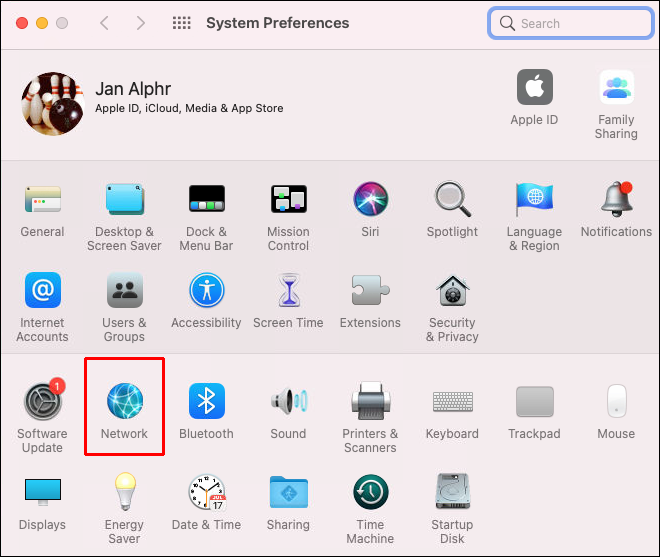
- Spustelėkite pliuso piktogramą. Pasirinkite „VPN“ šalia „Sąsaja“, „L2TP per IPsec“ šalia „VPN tipas“ ir įveskite savo VPN pavadinimą lauke „Paslaugos pavadinimas“. Galite naudoti bet kokį vardą, kurį atpažinsite.
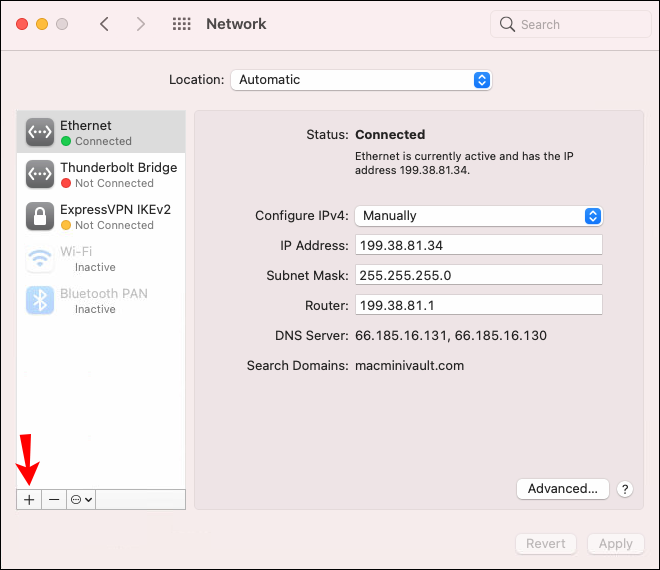
- Spustelėkite „Sukurti“.
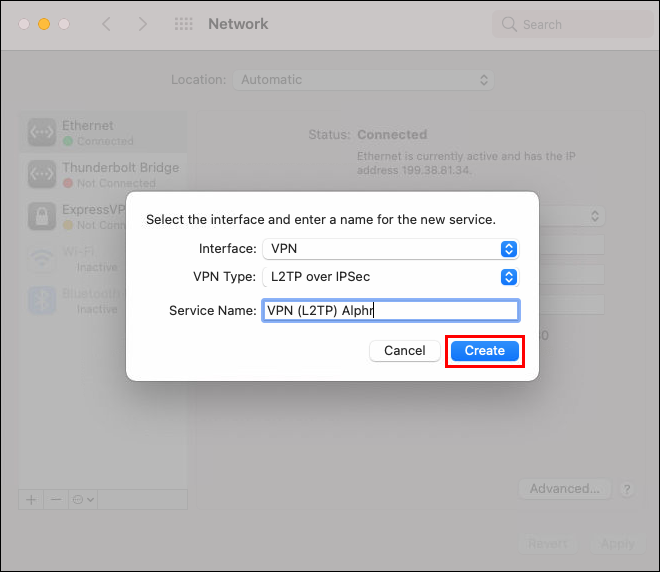
Tada turite sukonfigūruoti L2TP/IPsec ryšį. Štai kaip tai padaryti:
- Pamatysite savo naują tinklo pavadinimą lange 'Tinklas'. Dukart spustelėkite jį.
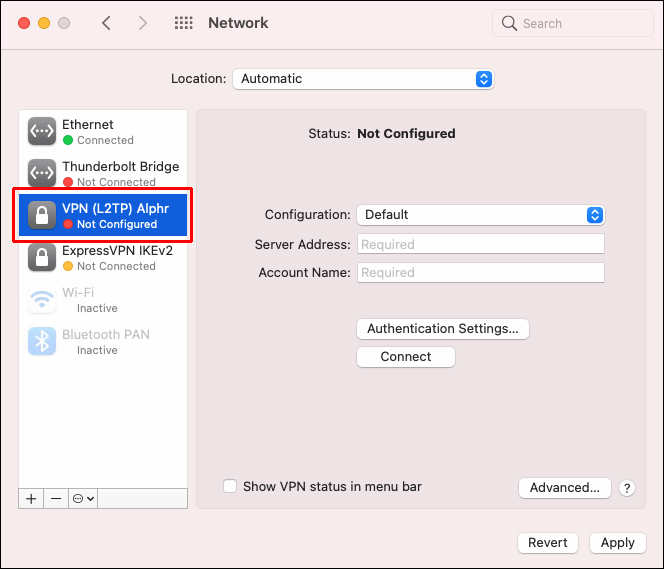
- Šalia „Konfigūracija“ pasirinkite „Numatytasis“ ir tam skirtuose laukuose įveskite „ExpressVPN“ vartotojo vardą ir IP adresą. Reikiamą informaciją galite rasti naršyklės lange, kurį palikote atidarytą atlikdami 3 veiksmą.
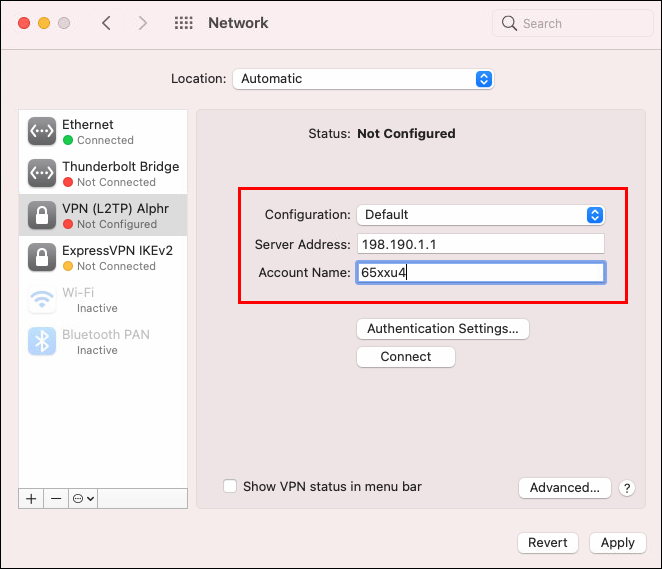
- Pažymėkite laukelį šalia „Rodyti VPN būseną meniu juostoje“.
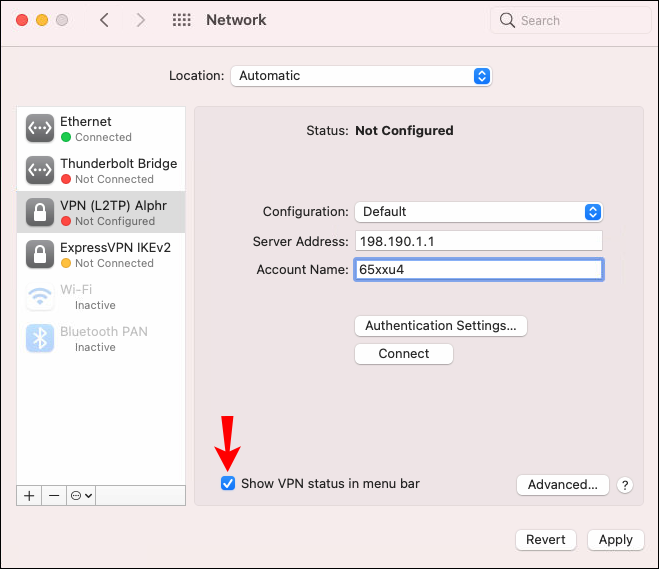
- Spustelėkite „Autentifikavimo nustatymai…“ ir įveskite „ExpressVPN“ slaptažodį. Lauke „Bendrinama paslaptis“ įveskite „12345678“.
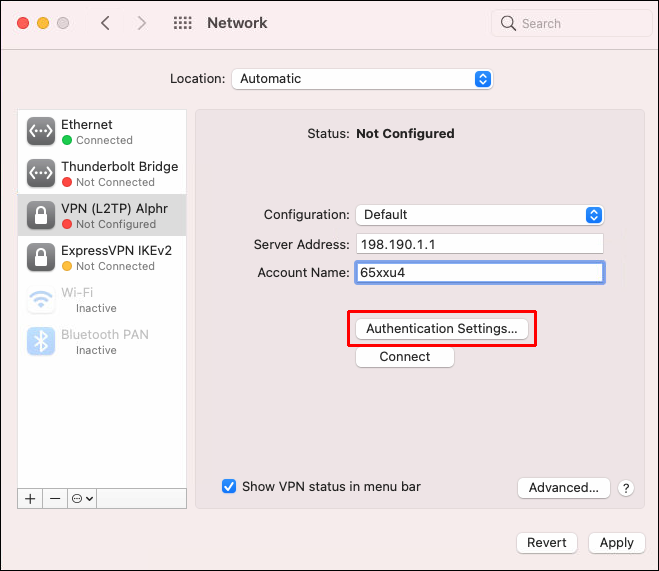
- Spustelėkite „Gerai“.
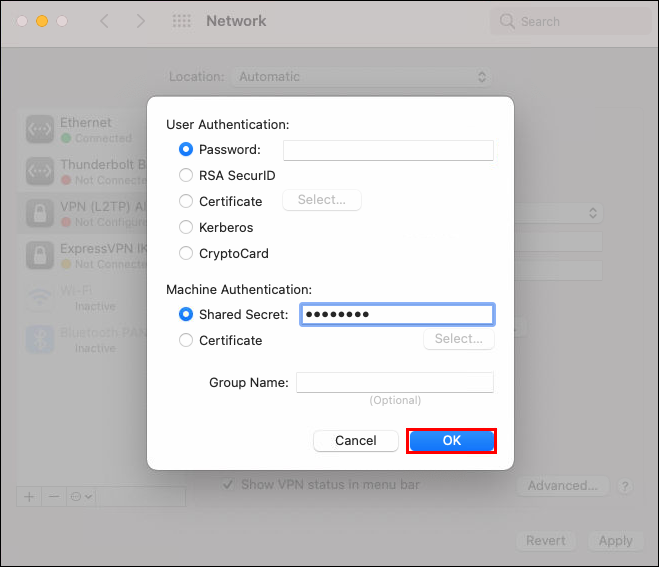
- Spustelėkite „Išplėstinė“.
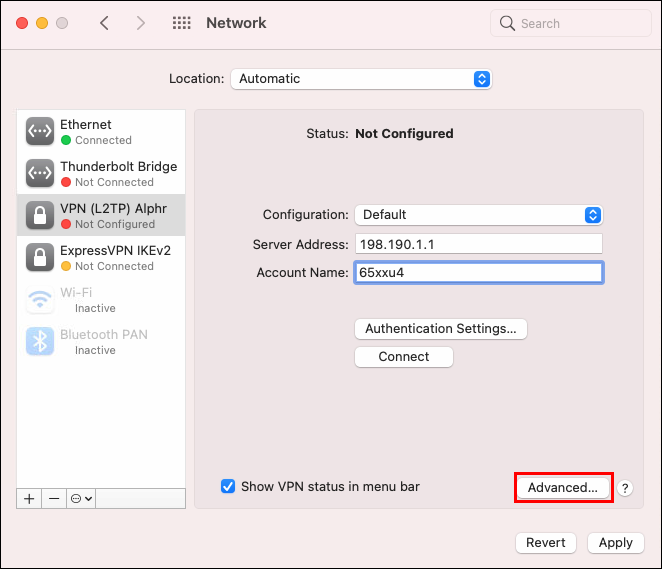
- Pažymėkite laukelį šalia „Siųsti visą srautą per VPN ryšį“ ir patvirtinkite.
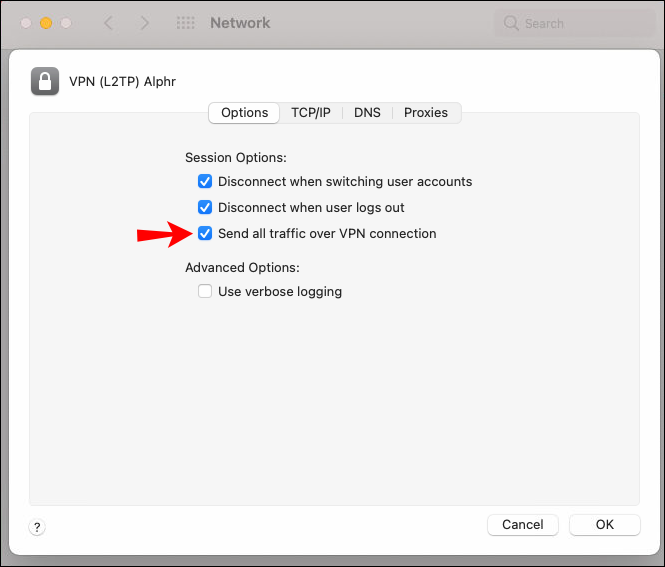
- Spustelėkite „Taikyti“.
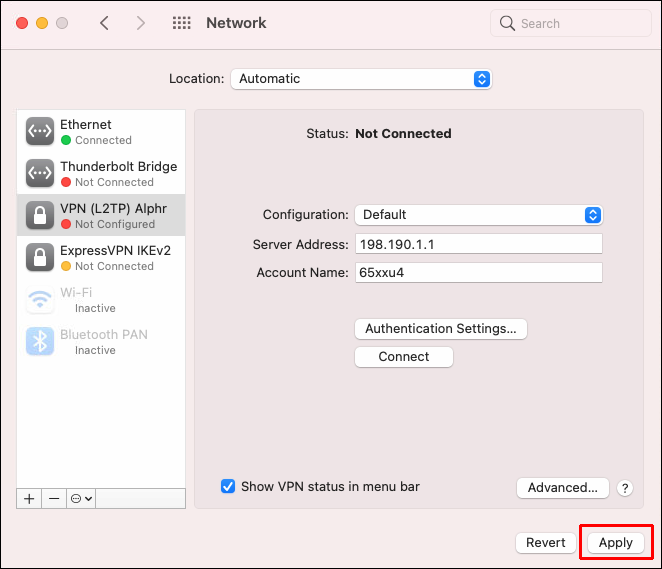
Galiausiai, atlikite toliau nurodytus veiksmus, kad prisijungtumėte prie virtualaus VPN maršrutizatoriaus ir pradėtumėte žiūrėti BBC iPlayer savo Roku:
- Lange „Tinklas“ raskite savo VPN maršrutizatoriaus pavadinimą ir spustelėkite „Prisijungti“.
- Prijunkite „Roku“ įrenginį prie „Mac“ viešosios interneto prieigos taško, o ne prie įprasto maršrutizatoriaus.
- „ExpressVPN“ prietaisų skydelyje pasirinkite norimą serverio vietą ir spustelėkite didelį maitinimo mygtuką, kad prie jo prisijungtumėte.
VPN nustatymas tiesiogiai maršrutizatoriuje
Turime išsamesnį vadovą čia Įdiegę VPN tiesiai į maršrutizatorių. Štai kaip nustatyti VPN ryšį fiziniame maršrutizatoriuje „ExpressVPN“. Pavyzdžiui, jei ieškote aukšto lygio instrukcijų:
- Įsigykite tinkamą prenumerata iš oficialios „ExpressVPN“ svetainės.
- Pasirinkite maršrutizatoriaus modelį iš siūlomo sąrašo ir spustelėkite „Atsisiųsti programinę-aparatinę įrangą“. Jei jūsų maršrutizatoriaus modelio nėra sąraše, turėsite nustatyti virtualų VPN maršrutizatorių.
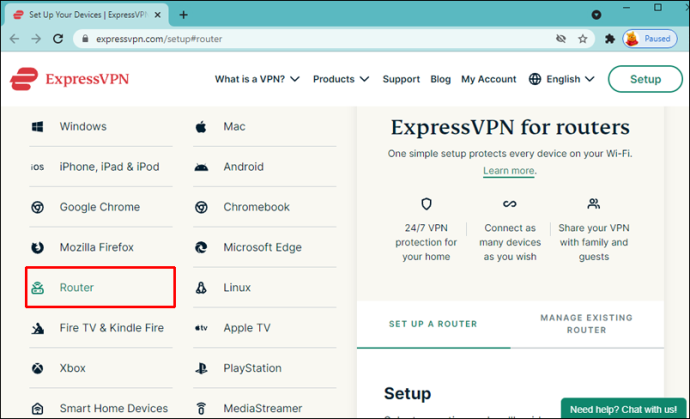
- Pamatysite langą su aktyvinimo kodu. Nukopijuokite jį arba palikite atidarytą naršyklės skirtuką. Kodo jums reikės vėliau.
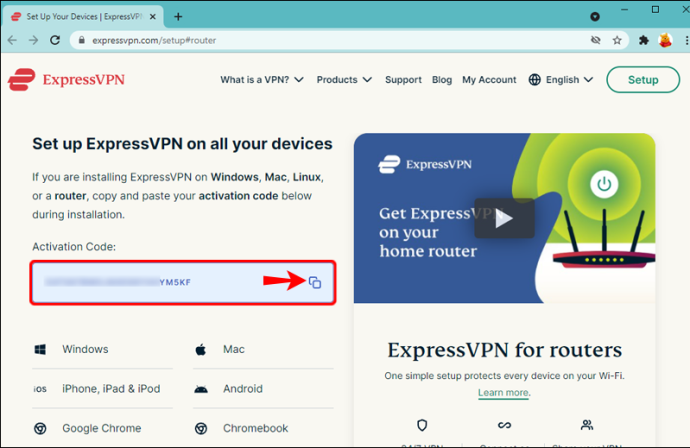
- Prisijunkite prie maršrutizatoriaus administratoriaus skydelio. Pagal numatytuosius nustatymus galite jį pasiekti naršyklės adreso juostoje įvedę „192.168.1.1“. Numatytieji prisijungimo kredencialai yra „admin / admin“. Jei tai neveikia, ieškokite instrukcijų maršrutizatoriaus vartotojo vadove.
Kiti veiksmai skiriasi priklausomai nuo maršrutizatoriaus modelio. Jei naudojate Asus maršrutizatorius, atlikite toliau nurodytus veiksmus.
- Kairėje šoninėje juostoje pasirinkite „Administravimas“.
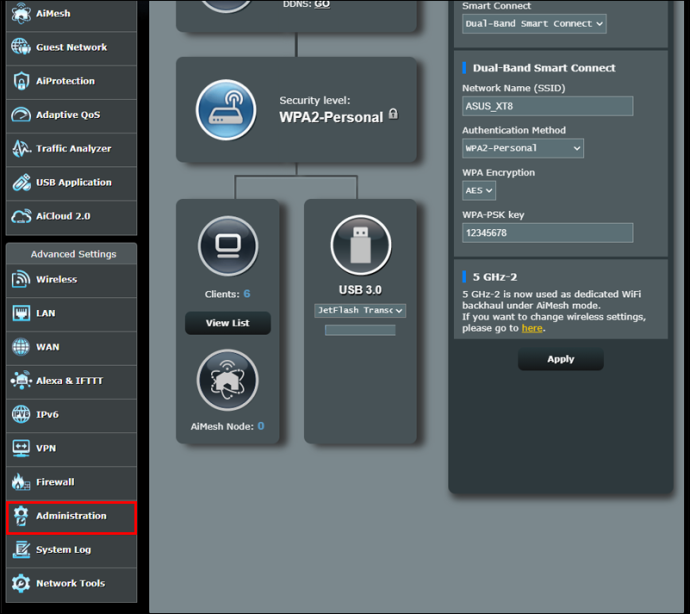
- Eikite į skirtuką „Firmware Upgrade“.
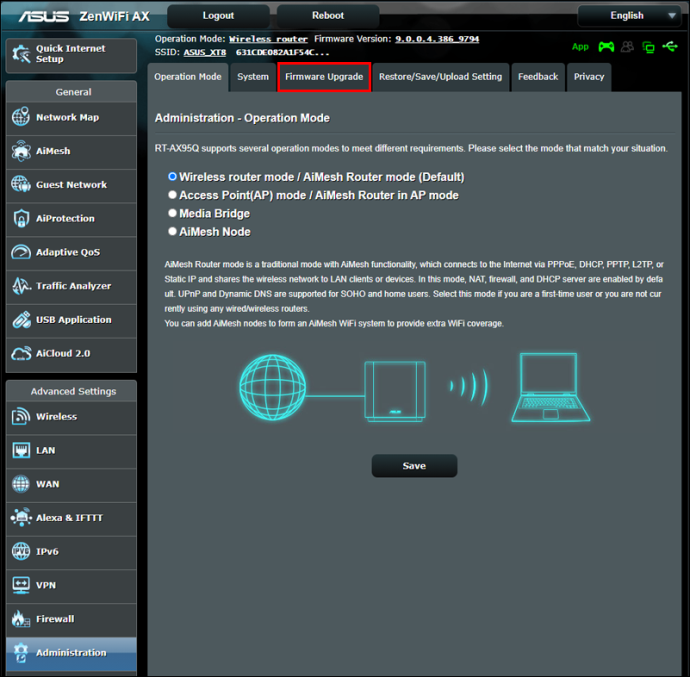
- Ieškokite rankinio programinės įrangos atnaujinimo, spustelėkite „Įkelti“, tada atsisiuntimų aplanke pasirinkite „ExpressVPN“ programinės aparatinės įrangos failą.
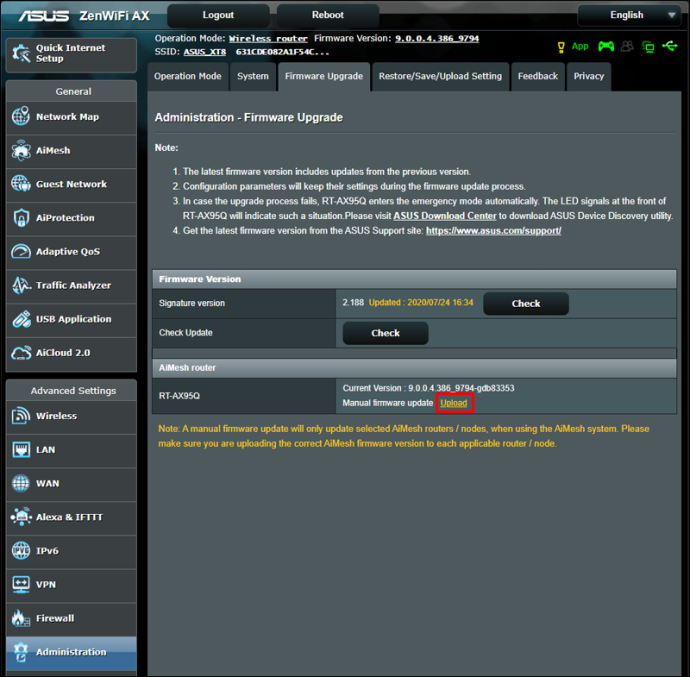
- Įkėlę programinės įrangos failą, iš naujo paleiskite maršrutizatorių.
Linksys maršrutizatorių veiksmai šiek tiek skiriasi:
- Kairėje šoninėje juostoje pasirinkite „Ryšiai“.
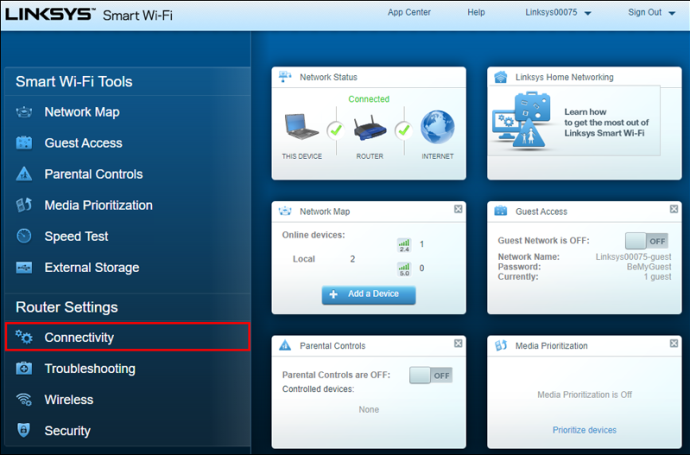
- Spustelėkite „Pasirinkti failą“.
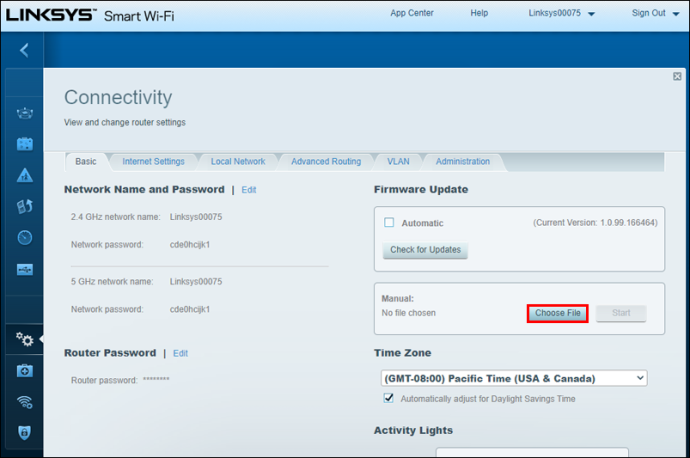
- Pasirinkite „ExpressVPN“ programinės aparatinės įrangos failą iš savo įrenginio atsisiuntimų aplanko ir įkelkite jį, tada spustelėkite „Pradėti“.
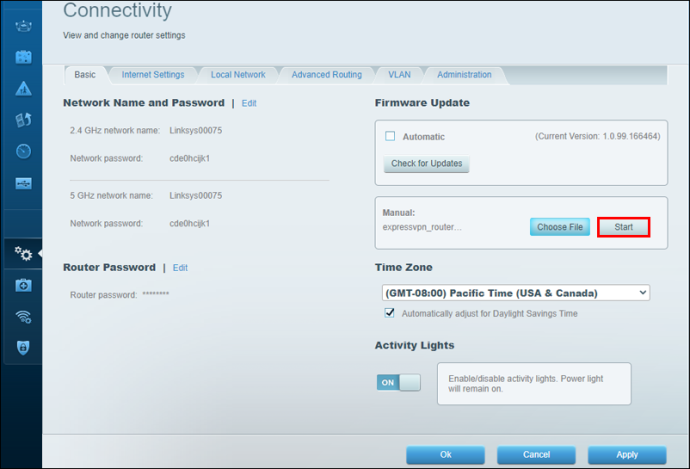
- Spustelėkite „Taip“, tada „Gerai“, kai bus paprašyta inicijuoti maršrutizatoriaus paleidimą iš naujo.
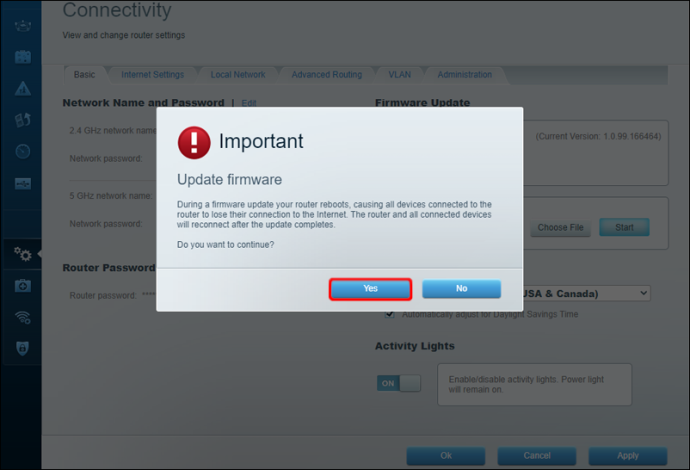
Jei turite „Netgear“ maršrutizatorių, nustatykite „ExpressVPN“ vadovaudamiesi toliau pateiktomis instrukcijomis:
- Eikite į skirtuką „Išplėstinė“ savo maršrutizatoriaus administratoriaus skydelio pagrindiniame puslapyje.
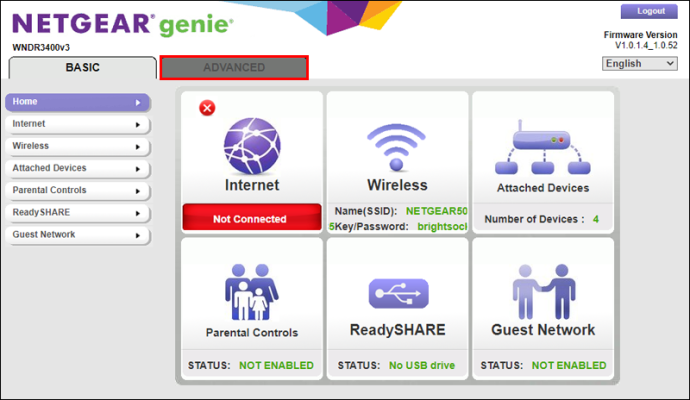
- Spustelėkite „Administravimas“, tada „Maršrutizatoriaus naujinimas“.
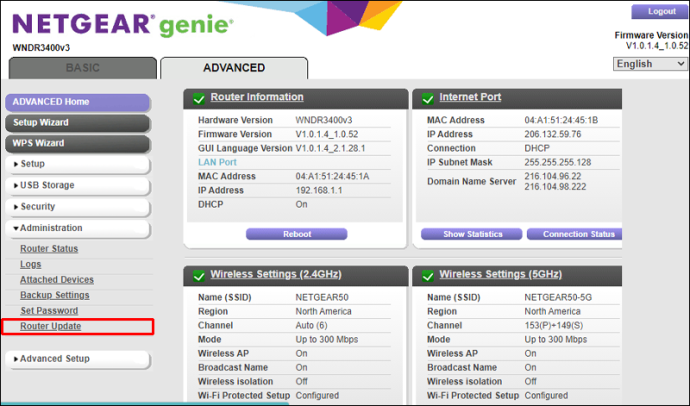
- Spustelėkite „Naršyti“ ir pasirinkite anksčiau atsisiųstą „ExpressVPN“ programinės įrangos failą.
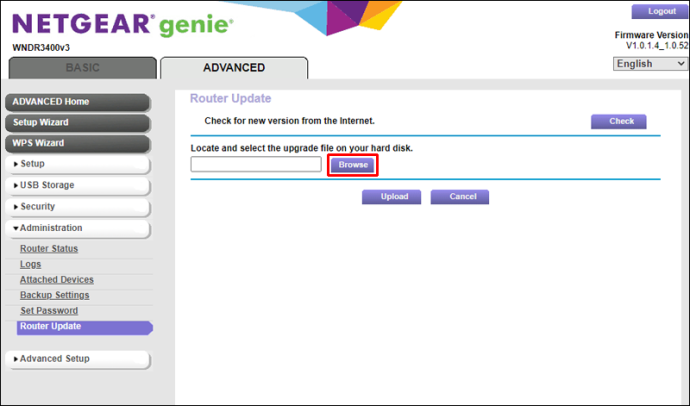
- Spustelėkite „Įkelti“, tada „Gerai“ ir palaukite, kol maršrutizatorius automatiškai paleis iš naujo.
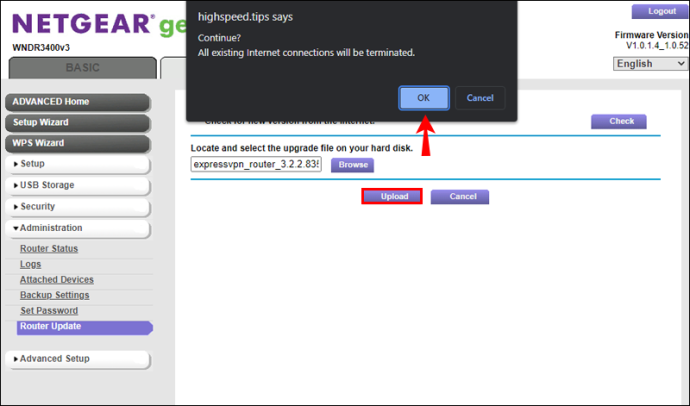
Galiausiai eikite į „ExpressVPN“ prietaisų skydelį ir iš siūlomo sąrašo pasirinkite norimą serverio vietą. Tada spustelėkite didelį maitinimo mygtuką, kad prisijungtumėte prie serverio.
Kaip žiūrėti BBC iPlayer užsienyje iš kompiuterio
Nustatyti VPN „Windows“ kompiuteryje norint žiūrėti „BBC iPlayer“ yra gana paprasta. Parodysime, kaip tai padaryti, „ExpressVPN“ pavyzdyje. Atlikite toliau nurodytus veiksmus.
- Prenumeruok „ExpressVPN“. ir vykdykite ekrane pateikiamus nurodymus, kad užsiregistruotumėte.
- Prietaisų skydelyje spustelėkite „Atsisiųsti“, skirtą „Windows“. Laikykite naršyklės langą atidarytą, nes jame yra aktyvinimo kodas, kurio jums netrukus prireiks.
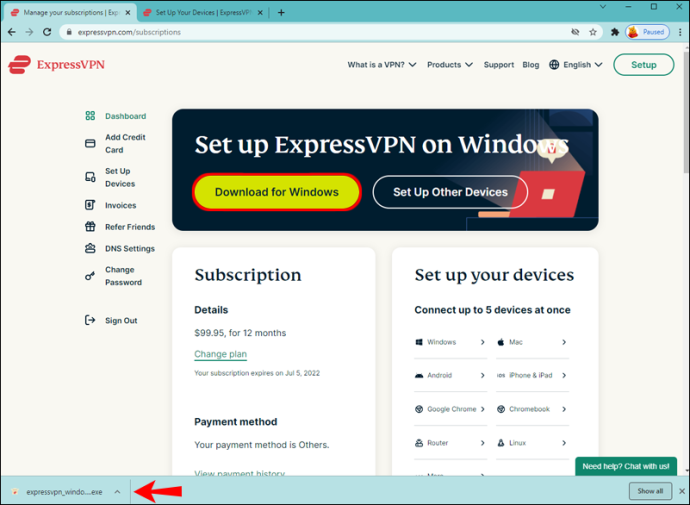
- Atidarykite aplanką „Atsisiuntimai“ ir raskite failą „expressvpn_windows“. Dukart spustelėkite jį ir vykdykite diegimo instrukcijas ekrane.
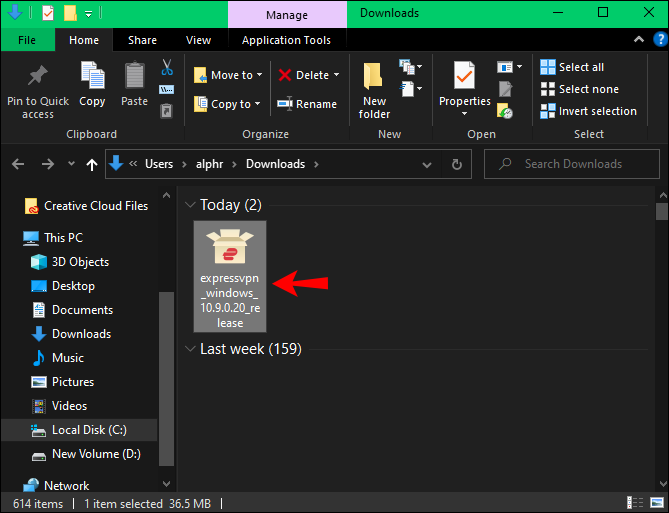
- Kai programa įdiegta, atidarykite ją ir prisijunkite. Įklijuokite aktyvinimo kodą, kai būsite paraginti (žr. 2 veiksmą).

- Programos prietaisų skydelyje išplėskite išskleidžiamąjį meniu po dideliu maitinimo mygtuku. Pasirinkite norimą serverio vietą, tada spustelėkite maitinimo mygtuką, kad prisijungtumėte.

„Mac“ kompiuteriuose veiksmai šiek tiek skiriasi:
- Prenumeruok „ExpressVPN“. ir užsiregistruokite vadovaudamiesi ekrane pateikiamomis instrukcijomis. Prietaisų skydelyje spustelėkite „Atsisiųsti“, skirtą „Mac“.
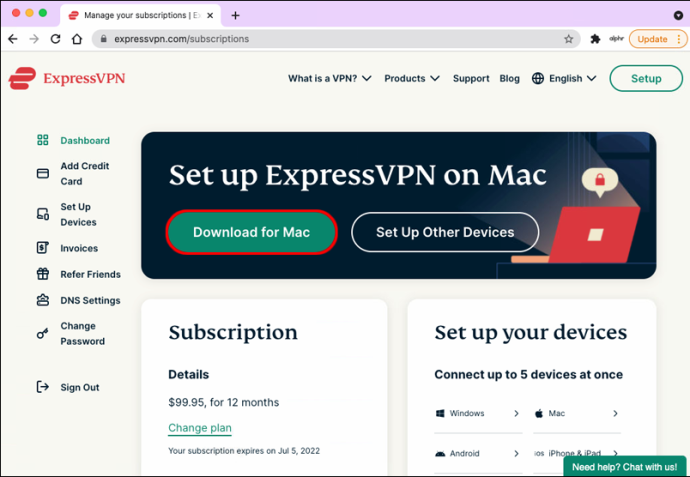
- Pamatysite aktyvinimo kodą. Nukopijuokite jį arba palikite atidarytą naršyklės langą.
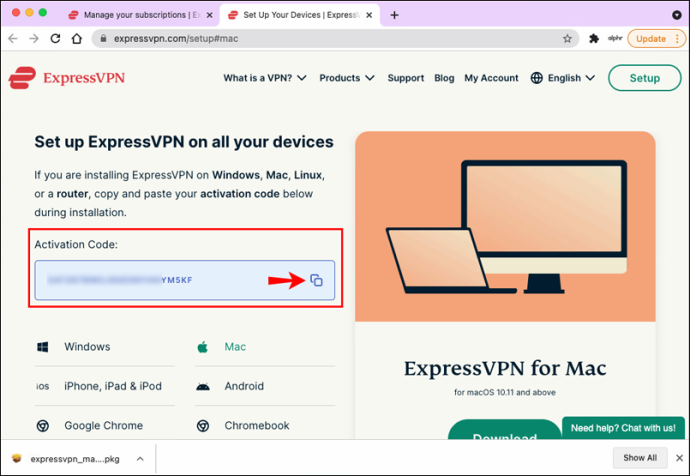
- Raskite „ExpressVPN“ diegimo failą savo kompiuteryje ir dukart spustelėkite jį. Spustelėkite „Tęsti“, tada „Tęsti“ ir „Įdiegti“, kad paleistumėte diegimą. Vykdykite ekrane pateikiamus nurodymus, kad užbaigtumėte.
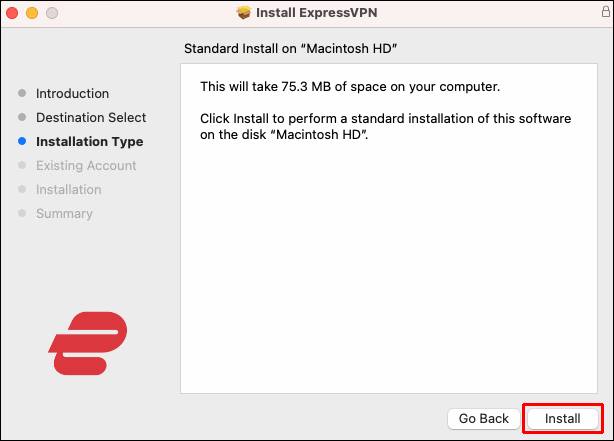
- Kai diegimas bus baigtas, atidarykite programą ir spustelėkite „Prisijungti“. Įveskite paskyros kredencialus, tada įklijuokite aktyvinimo kodą, kurį nukopijavote atlikdami 2 veiksmą.
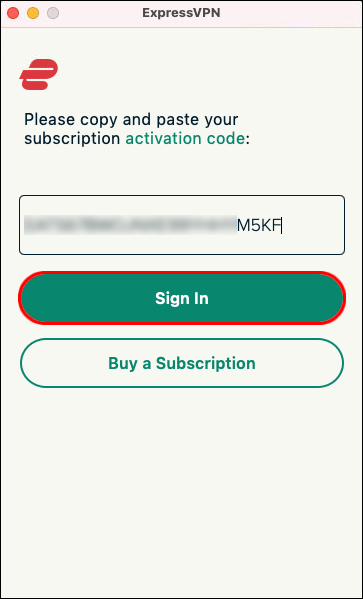
- Jei prašoma, suteikite ExpressVPN reikiamus leidimus.
- Programos prietaisų skydelyje pasirinkite norimą serverio vietą ir spustelėkite maitinimo mygtuką, kad prisijungtumėte.
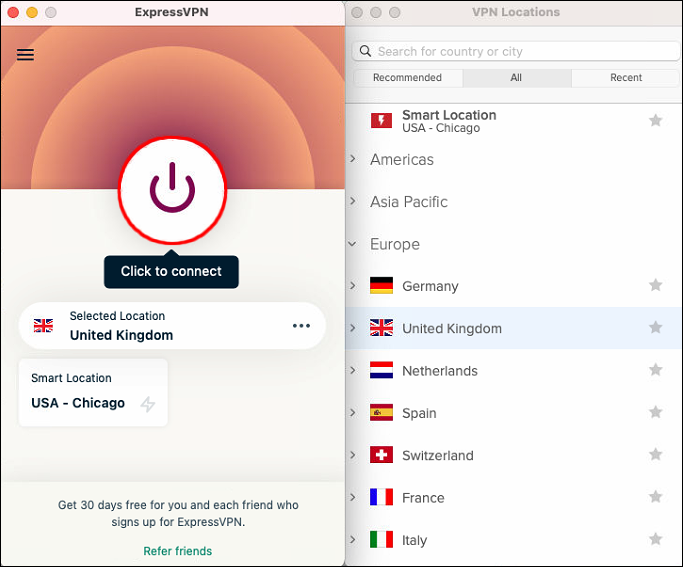
Kaip žiūrėti „BBC iPlayer“ užsienyje iš „iPhone“.
Žiūrėti BBC iPlayer iš savo iPhone paprasta. Viskas, ką jums reikia padaryti, tai prijungti telefoną prie JK serverio naudojant VPN. Štai kaip tai padaryti naudojant „ExpressVPN“:
- Prenumeruoti į „ExpressVPN“ ir prisiregistruodami vykdykite ekrane pateikiamas instrukcijas.
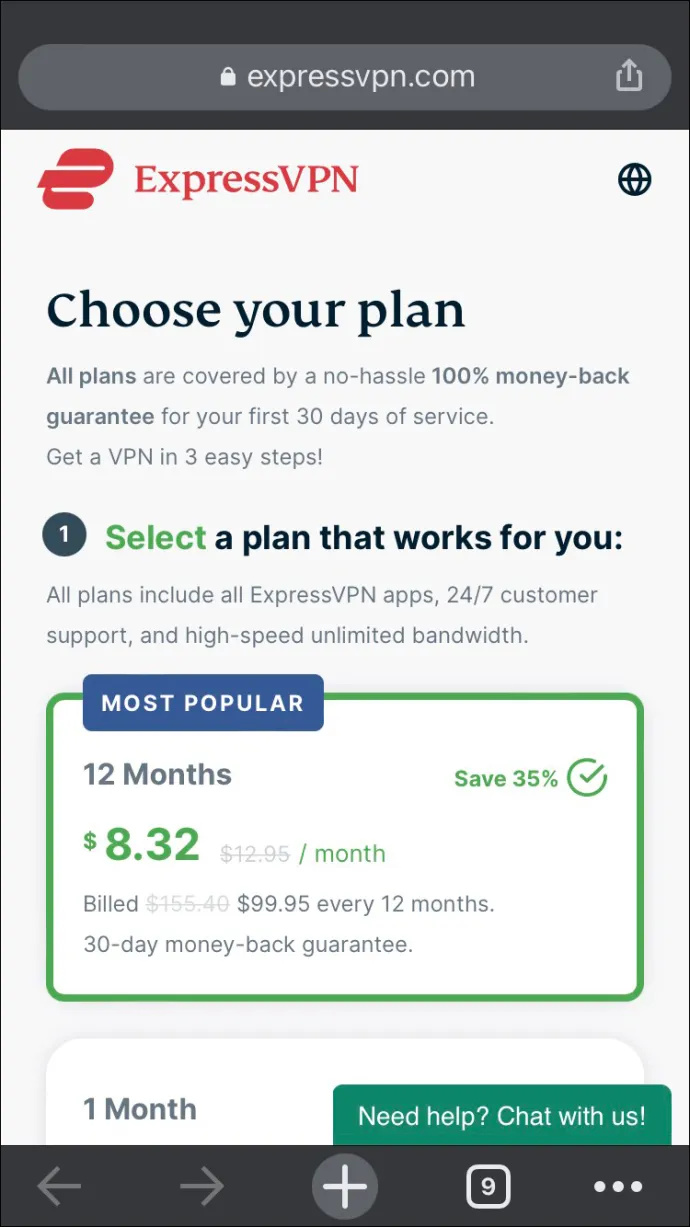
- Eikite į „AppStore“ ir suraskite „ExpressVPN“, tada bakstelėkite „Gauti“.
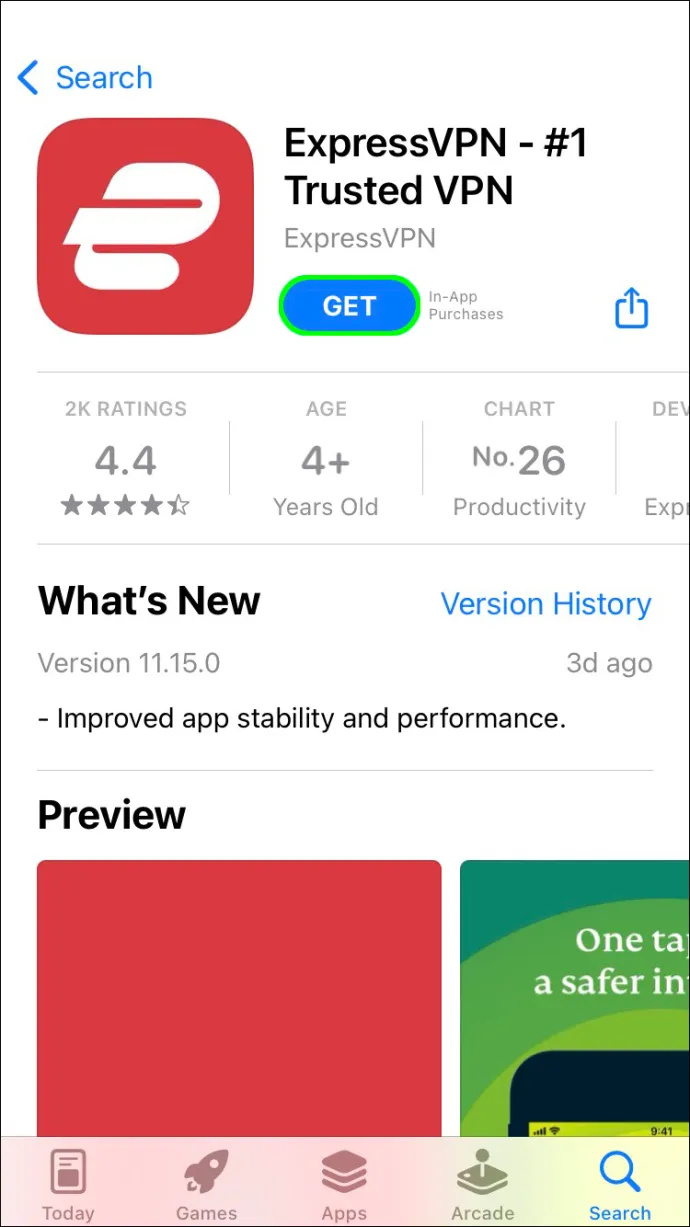
- Kai diegimas bus baigtas, atidarykite programą ir bakstelėkite „Prisijungti“. Įveskite savo paskyros kredencialus ir dar kartą bakstelėkite „Prisijungti“.
- Suteikite programai reikiamus leidimus ir nustatykite savo nuostatas, kai būsite paraginti.
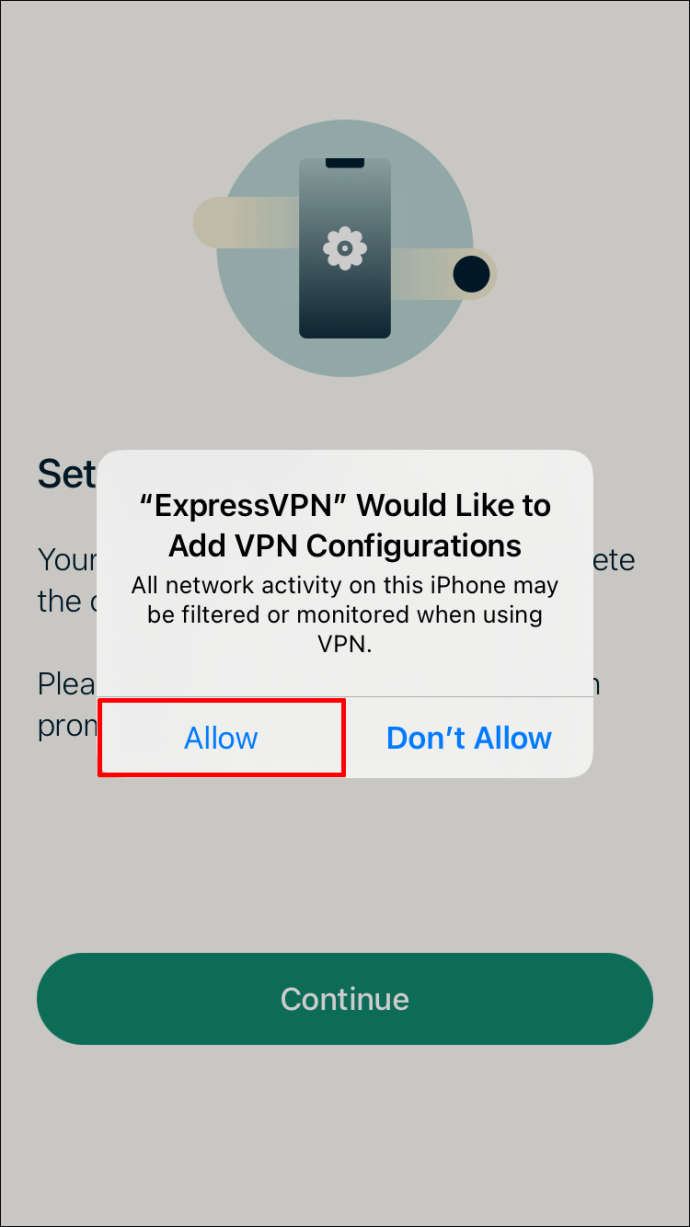
- Kai programa bus nustatyta, prietaisų skydelyje pasirinkite norimą serverio vietą ir bakstelėkite maitinimo mygtuką, kad prie jos prisijungtumėte.
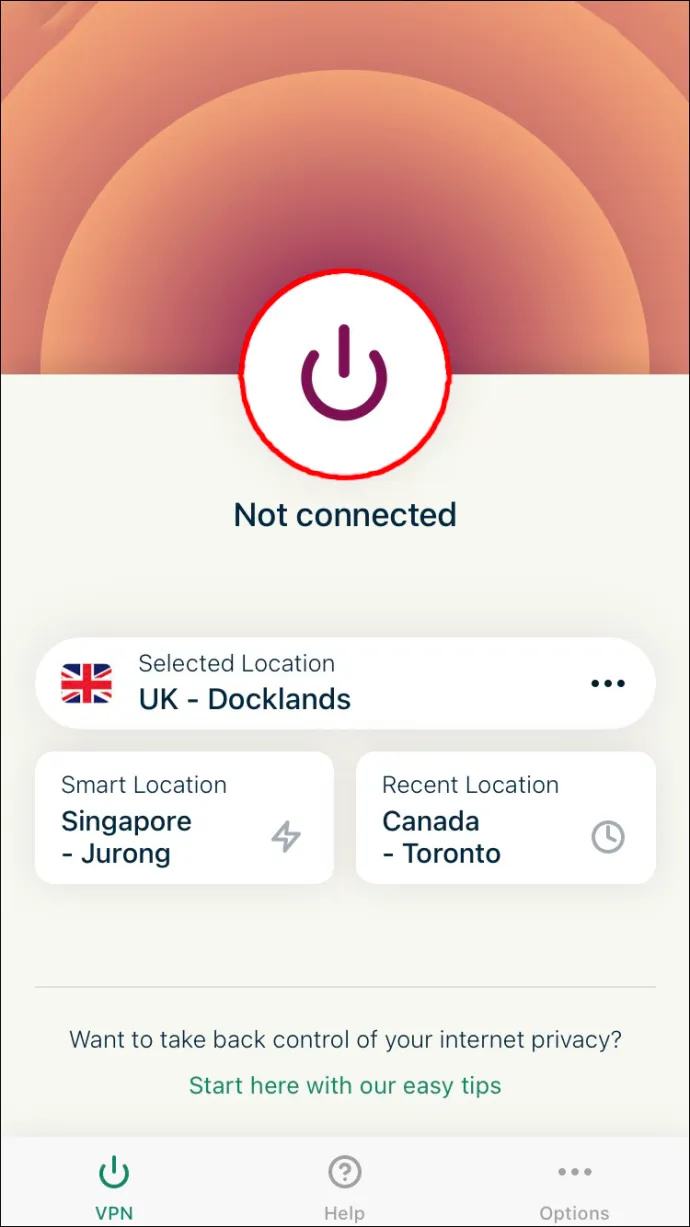
Kaip žiūrėti „BBC iPlayer“ užsienyje iš „Android“ įrenginio
Norėdami žiūrėti BBC iPlayer iš Android įrenginio, turite jį prijungti prie JK serverio naudodami VPN. Štai kaip tai padaryti naudojant „ExpressVPN“:
- Prenumeruoti į ExpressVPN ir užregistruokite paskyrą vadovaudamiesi ekrane pateikiamomis instrukcijomis.
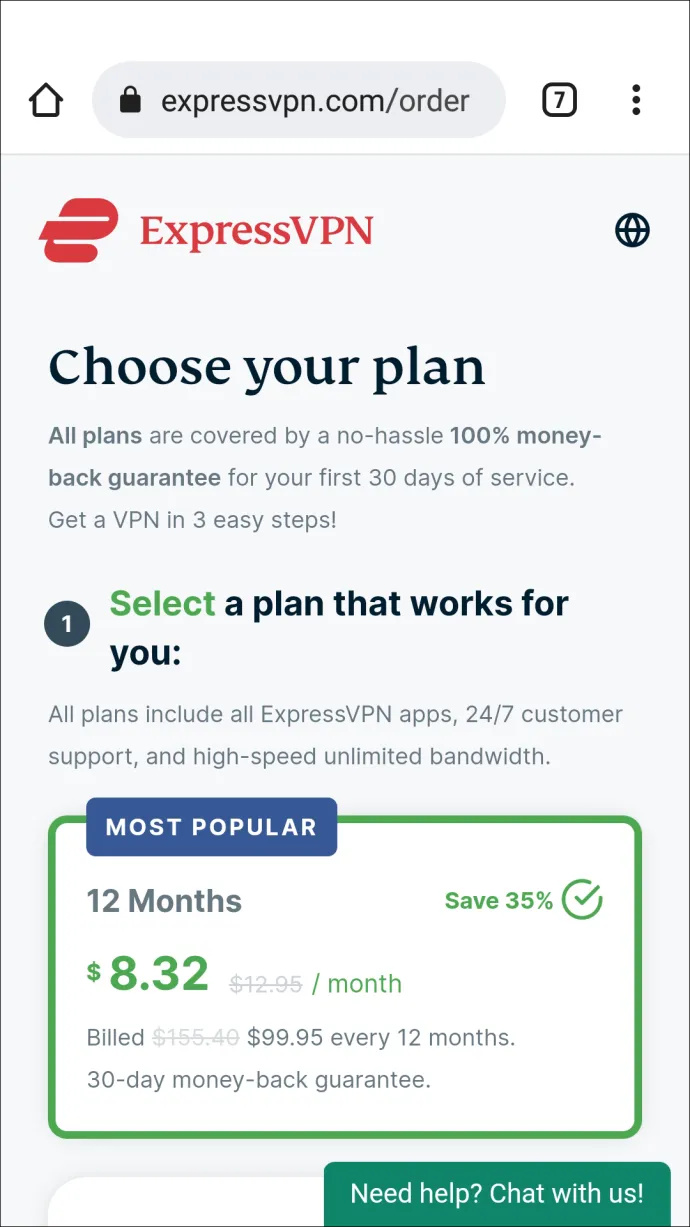
- „Google Play“ parduotuvėje raskite „ExpressVPN“ programą ir atsisiųskite ją.
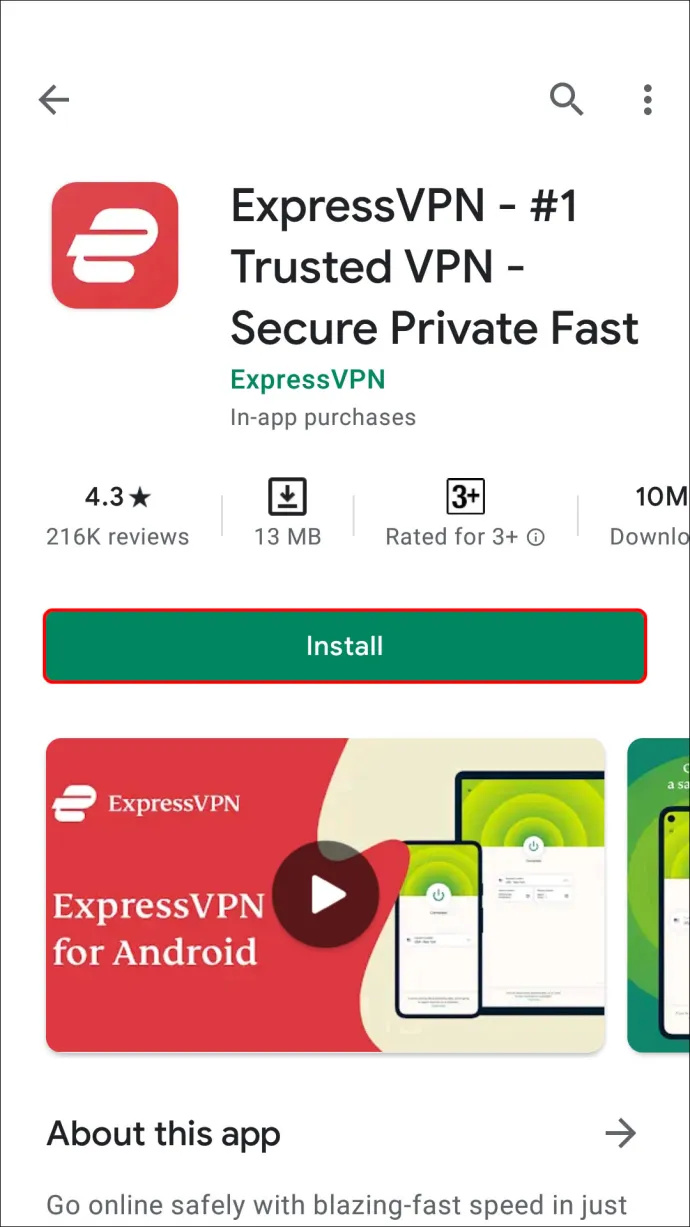
- Įdiegę programą atidarykite ją ir bakstelėkite „Prisijungti“.
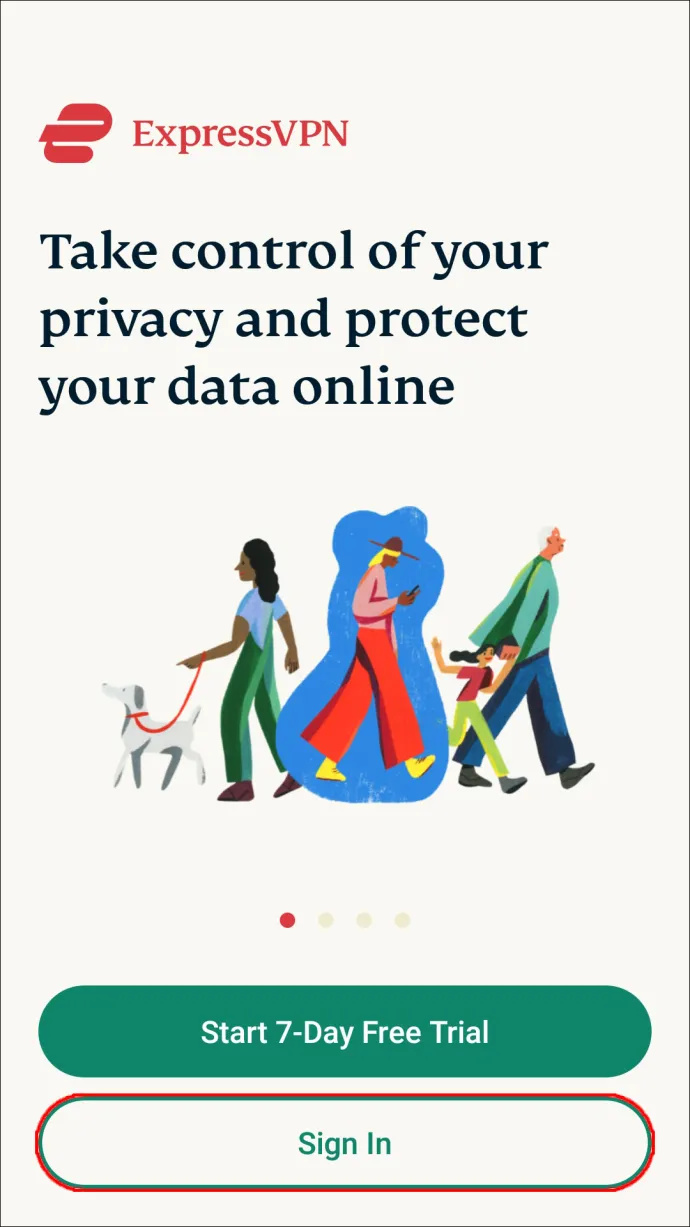
- Įveskite savo paskyros kredencialus ir dar kartą bakstelėkite „Prisijungti“.
- Kai būsite paraginti, suteikite programai prisijungimo leidimą.
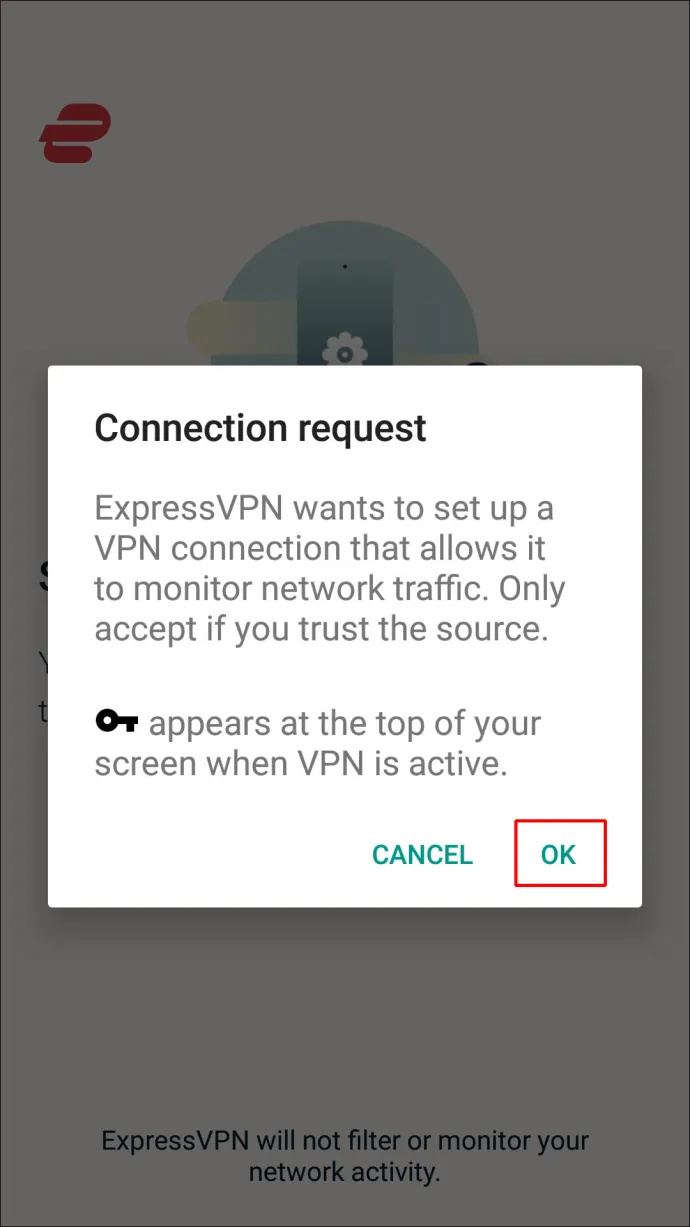
- Programos prietaisų skydelyje pasirinkite serverio vietą ir palieskite didelį maitinimo mygtuką, kad prisijungtumėte.
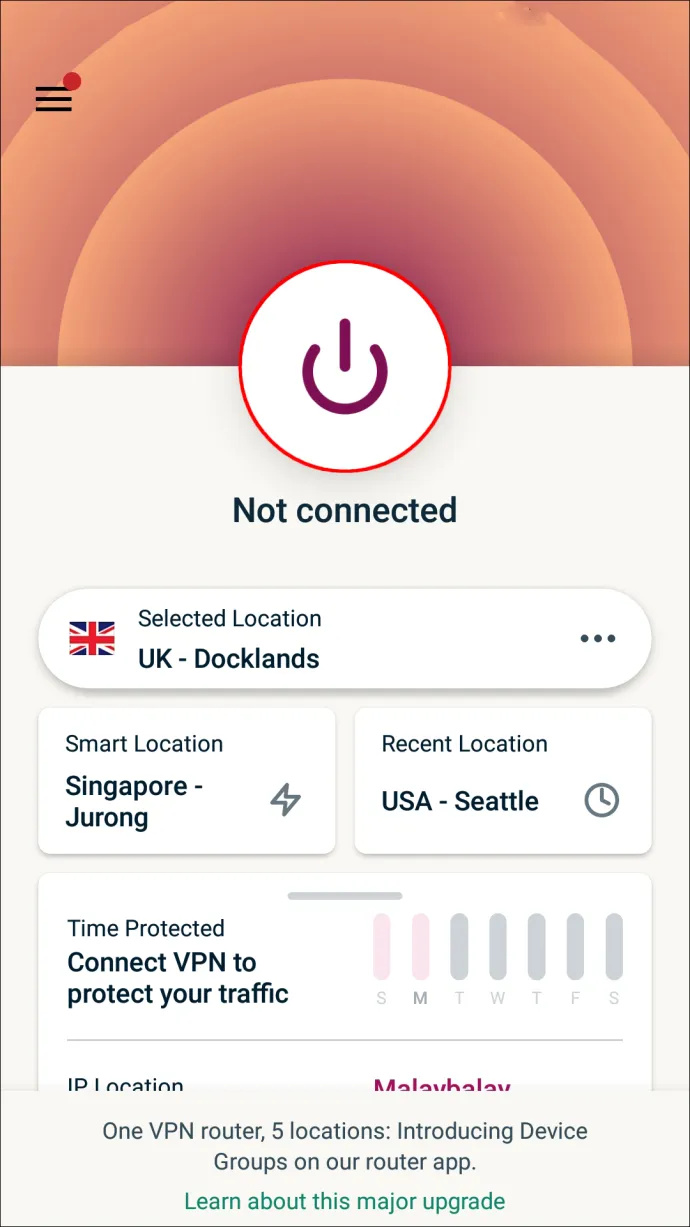
DUK
Ar BBC iPlayer regionas užrakintas?
Taip, kaip ir daugelis kitų srautinio perdavimo paslaugų, BBC iPlayer yra tik JK. Taigi, norėdami žiūrėti už JK ribų, turite prisijungti prie JK serverio per VPN.
Kodėl jums reikia VPN, jei norite žiūrėti „BBC iPlayer“ užsienyje?
„BBC iPlayer“ yra skirtas tik JK gyventojams, o tai reiškia, kad galite jį žiūrėti tik tuo atveju, jei turite JK IP adresą. Jei gyvenate ne JK, BBC iPlayer turinys jums nebus pasiekiamas. Laimei, yra būdas žiūrėti BBC iPlayer užsienyje. Naudojant VPN bus pakeistas jūsų IP adresas, todėl BBC iPlayer manys, kad jūsų naudojamas įrenginys yra JK.
Ar neteisėta žiūrėti BBC iPlayer užsienyje?
Žiūrėti BBC iPlayer už JK ribų nėra neteisėta. Nėra taisyklių, neleidžiančių naudotis VPN paslaugomis. Tačiau, jei norite žiūrėti, turėtumėte įsigyti oficialią BBC iPlayer licenciją.
Paskutinės mintys, kaip žiūrėti „BBC iPlayer“ JAV ar užsienyje
Tikimės, kad mūsų vadovas padėjo jums žiūrėti norimas laidas per BBC iPlayer. Be prieigos prie regione ribojamo turinio, VPN turi daug kitų privalumų. Pavyzdžiui, tai išlaiko jūsų duomenis privačius ir neleidžia mažinti pralaidumo. Taigi, nustatydami VPN, vienu akmeniu nužudėte kelis erzinančius paukščius.
Kokios yra jūsų mėgstamiausios BBC iPlayer laidos? Pasidalykite komentarų skiltyje žemiau.








![Kas yra naujausias „Apple“ saugokis dabar [2021 m. Gegužės mėn.]](https://www.macspots.com/img/smartphones/00/what-is-newest-apple-watch-out-right-now.jpg)
